Superviser le cloud est un enjeu majeur lorsque l’on décide d’y déployer une application métier. En effet, quel intérêt de bénéficier d’une disponibilité de 5*9 au niveau de l’infrastructure si la couche applicative n’est pas surveillée et n’offre pas le même niveau de continuité de service. À l’heure où les architectures IT sont évolutives, où les principes Dev/Ops de CI/CD se généralise, la DSI a besoin d’outils de supervision agiles et performants. Prometheus, Grafana s imposent comme des outils essentiels pour répondre à ces enjeux pour fournir des services de monitoring et d’alerting. Voici comment les déployer dans un environnement Kubernetes.
Prometheus / Grafana : Architecture
On parle souvent de Prométheus et Grafana, mais en réalité il s’agit d’une suite d’outillage plus complète comme le montre le diagramme d’architecture ci-dessous:
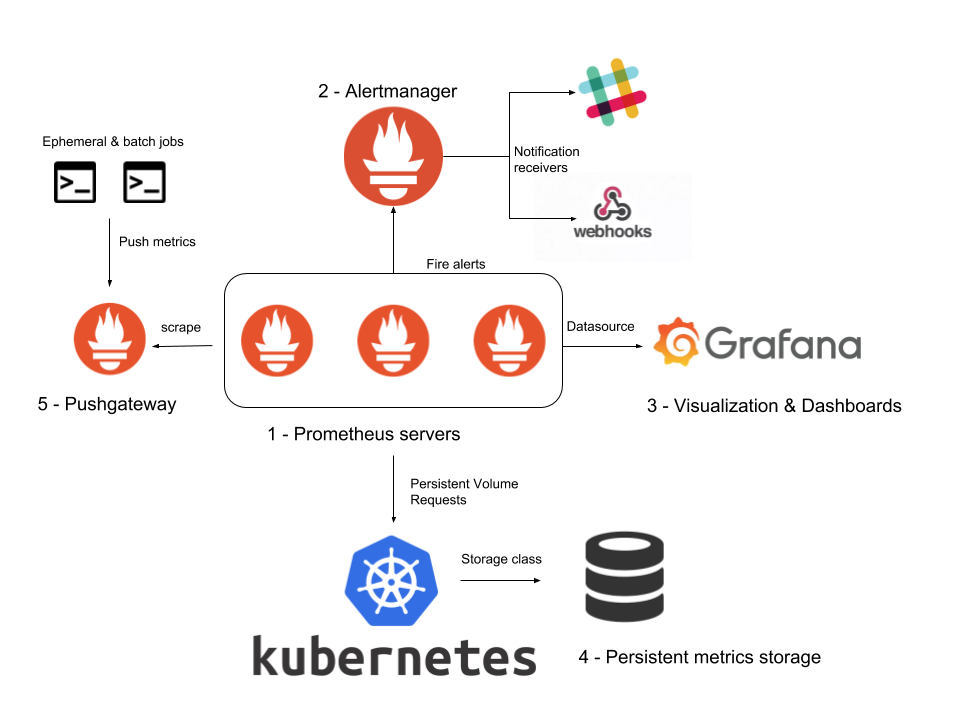
Les éléments constitutifs de la plateforme sont donc:
- Le prometheus serveur: qui collecte la donnée de supervision et les stocke
- La partie grafana qui assure la partie visualisation des données
- La partie PushGateway dont le rôle est d’assurer la collecte de données de supervision qui serait collectée en mode push (en effet le mode de supervision de prometheus est le pull par défaut)
- la partie Alert manager qui permet de diffuser les événements pour les équipes de supervision.
- Les nodes exporter, qui constitue la partie collecte des données en mode pull.
On peut noter que pour le déploiement de cette chaine de supervision dans une réel environnement de production il convient souvent d’ajouter les composants suivants:
- Blackbox: pour la supervision des performances de site web
- Thanos: pour la gestion avancée du stockage à long terme
Objectifs du tutoriel
Dans ce tutoriel nous allons installer la suite prometheus grafana sur un cluster Kubernetes afin de monitorer les performances de celui-ci. Nous allons pour réaliser ces travaux produire un Chart Helm qui nous donnera la possibilité d’ajouter nos propres tableaux de bord Grafana.
Prérequis
Vous devez avoir accès à un cluster Kubernetes sur votre poste de développement. Dans le cadre de cet article nous allons utiliser K3d, mais vous pouvez de même utiliser Kind ou Minikube.
Vous devez aussi avoir les connaissances de base autour de la création de Chart Helm.
Création du cluster k3d
Après avoir installé l’outil k3d en suivant la procédure d’installation, vérifiez la bonne installation de l’outil en lançant la commande suivante:
k3d --version
Vous devez obtenir le résultat suivant:
k3d version v3.2.0
k3s version v1.18.9-k3s1 (default)
Créer votre premier cluster en lançant la commande
k3d cluster create mycluster -p "80:80@loadbalancer" --agents 2
Noter le paramètre -p "80:80@loadbalancer" qui permettra d’exposer votre ingress controller
Création du chart à partir d’un modèle et clean du code
Dans un terminal, lancer la commande suivante:
helm3 create prometheus
Vous devez obtenir l’arborescence suivante, qui correspond à un chart de base:
📦prometheus
┣ 📂charts
┣ 📂templates
┃ ┣ 📂tests
┃ ┃ ┗ 📜test-connection.yaml
┃ ┣ 📜NOTES.txt
┃ ┣ 📜_helpers.tpl
┃ ┣ 📜deployment.yaml
┃ ┣ 📜hpa.yaml
┃ ┣ 📜ingress.yaml
┃ ┣ 📜service.yaml
┃ ┗ 📜serviceaccount.yaml
┣ 📜.helmignore
┣ 📜Chart.yaml
┗ 📜values.yaml
Supprimer les fichiers inutiles, car nous n’avons pas besoin de déployment, hpa, ingress, service ou encore service account ou encore des tests. Par contre nous avons besoin de configmaps et d’un dossier dashboard à la racine du chart. Après l’étape de nettoyage, notre chart correspond à ceci:
📦prometheus
┣ 📂charts
┣ 📂dashboards
┣ 📂templates
┃ ┗ 📂configmap
┣ 📜.helmignore
┣ 📜Chart.yaml
┗ 📜values.yaml
Spécialisation du chart
Modification du fichier Chart.yaml
Notre chart va s’appuyer sur celui fournit par la communauté : kube-prometheus-stack qui de façon sous-jacente installe plusieurs opérateurs Kubernetes.
Afin de configurer cette dépendance, il convient donc de modifier le fichier chart.yaml comme suit:
apiVersion: v2
name: prometheus
description: A Helm chart for Kubernetes
# A chart can be either an 'application' or a 'library' chart.
#
# Application charts are a collection of templates that can be packaged into versioned archives
# to be deployed.
#
# Library charts provide useful utilities or functions for the chart developer. They're included as
# a dependency of application charts to inject those utilities and functions into the rendering
# pipeline. Library charts do not define any templates and therefore cannot be deployed.
type: application
# This is the chart version. This version number should be incremented each time you make changes
# to the chart and its templates, including the app version.
# Versions are expected to follow Semantic Versioning (https://semver.org/)
version: 0.1.0
# This is the version number of the application being deployed. This version number should be
# incremented each time you make changes to the application. Versions are not expected to
# follow Semantic Versioning. They should reflect the version the application is using.
# It is recommended to use it with quotes.
appVersion: "1.16.0"
dependencies:
- name: kube-prometheus-stack
version: 14.4.0
repository: https://prometheus-community.github.io/helm-charts
import-values:
- child: grafana
parent: grafana
Modication du fichier values.yaml
Le fichier de values doit être modifié comme suit:
kube-prometheus-stack:
## Provide a name in place of kube-prometheus-stack for `app:` labels
##
nameOverride: ""
## Override the deployment namespace
##
namespaceOverride: ""
## Provide a k8s version to auto dashboard import script example: kubeTargetVersionOverride: 1.16.6
##
kubeTargetVersionOverride: ""
## Provide a name to substitute for the full names of resources
##
fullnameOverride: ""
## Component scraping the kube controller manager
kubeControllerManager:
enabled: false
## Component scraping etcd
kubeEtcd:
enabled: false
## Component scraping kube proxy
kubeProxy:
enabled: false
## Component scraping kube scheduler
kubeScheduler:
enabled: false
## Configuration for alertmanager
## ref: https://prometheus.io/docs/alerting/alertmanager/
##
alertmanager:
alertmanagerSpec:
image:
repository: quay.io/prometheus/alertmanager
tag: latest
sha: ""
ingress:
## If true, Grafana Ingress will be created
##
enabled: true
## Annotations for Grafana Ingress
##
annotations:
kubernetes.io/ingress.class: nginx
# kubernetes.io/tls-acme: "true"
## Labels to be added to the Ingress
##
labels: {}
## Hostnames.
## Must be provided if Ingress is enable.
##
# hosts:
# - grafana.domain.com
hosts:
- dev-platform
## Path for grafana ingress
path: /grafana/
## Manages Prometheus and Alertmanager components
##
prometheusOperator:
enabled: true
admissionWebhooks:
failurePolicy: Fail
enabled: true
patch:
enabled: true
image:
repository: jettech/kube-webhook-certgen
tag: v1.5.1
sha: ""
pullPolicy: IfNotPresent
resources: {}
## Prometheus-operator image
##
image:
repository: quay.io/prometheus-operator/prometheus-operator
tag: v0.46.0
sha: ""
pullPolicy: IfNotPresent
prometheusConfigReloaderImage:
repository: quay.io/prometheus-operator/prometheus-config-reloader
tag: v0.46.0
sha: ""
prometheus:
enabled: true
## Configuration for Prometheus service
##
service:
type: LoadBalancer
prometheusSpec:
image:
repository: quay.io/prometheus/prometheus
tag: v2.24.0
sha: ""
## External URL at which Prometheus will be reachable.
##
externalUrl: "http://kind-dev/prometheus"
## Prefix used to register routes, overriding externalUrl route.
## Useful for proxies that rewrite URLs.
##
routePrefix: /prometheus
grafana:
adminPassword: "password"
grafana.ini:
server:
domain: cluster-dev.local
root_url: "%(protocol)s://%(domain)s:%(http_port)s/grafana"
serve_from_sub_path: true
image:
repository: grafana/grafana
downloadDashboardsImage:
repository: curlimages/curl
initChownData:
image:
repository: busybox
sidecar:
image:
repository: kiwigrid/k8s-sidecar
ingress:
## If true, Grafana Ingress will be created
##
enabled: true
## Annotations for Grafana Ingress
##
#annotations: {
# kubernetes.io/ingress.class: nginx,:qa:pod
# kubernetes.io/tls-acme: "false"
#}
## Labels to be added to the Ingress
##
labels: {}
## Hostnames.
## Must be provided if Ingress is enable.
##
# hosts:
# - grafana.domain.com
hosts:
- grafana.cluster-dev.local
## Path for grafana ingress
path: /grafana
## TLS configuration for grafana Ingress
## Secret must be manually created in the namespace
##
tls: []
# - secretName: grafana-general-tls
# hosts:
# - grafana.example.com
kube-state-metrics:
image:
repository: quay.io/coreos/kube-state-metrics
prometheus-node-exporter:
image:
repository: quay.io/prometheus/node-exporter
Notez la valeur grafana.cluster-dev.local que nous avons positionnée de façon a créer des ingress pour accéder à grafana.
Modification du fichier de configuration map afin d’ajouter les dashboard grafana custom
Dans le dossier /template/configmap/ de votre chart, veuillez ajouter un fichier yaml pour créer une configmap de configuration des dashboard custom. Le contenu de ce dernier doit être comme suit:
{{- $files := .Files.Glob "dashboards/*.json" }}
{{- if $files }}
apiVersion: v1
kind: ConfigMapList
items:
{{- range $path, $fileContents := $files }}
{{- $dashboardName := regexReplaceAll "(^.*/)(.*)\\.json$" $path "${2}" }}
- apiVersion: v1
kind: ConfigMap
metadata:
name: {{ printf "%s-%s" (include "prometheus.fullname" $) $dashboardName | trunc 63 | trimSuffix "-" }}
namespace: {{ $.Release.Namespace }}
labels:
{{- if $.Values.grafana.sidecar.dashboards.label }}
{{ $.Values.grafana.sidecar.dashboards.label }}: "1"
{{- end }}
app: {{ template "prometheus.name" $ }}-grafana
{{ include "prometheus.labels" $ | indent 6 }}
data:
{{ $dashboardName }}.json: {{ $.Files.Get $path | toJson }}
{{- end }}
{{- end }}
Comme vous pouvez le constater, cette configuration map est créée en parcourant la liste des fichiers json contenus dans le chart lui-même. C’est pour cela que nous avons mis en place un dossier dashboards dans notre chart qui contiendra les fichiers json de définition des tableaux de bord custom. Vous pouvez trouver une liste d’exemple à l’adresse suivante: https://grafana.com/grafana/dashboards
Déploiement de notre chart
installation de notre chart
Pour installer votre chart lancer la commande suivante:
helm install -n prometheus prometheus ./prometheus/ --create-namespace
Lancez votre outil de gestion de Kubernetes préféré pour constater la liste des pods qui ont été créés (ici nous utilisons k9s):
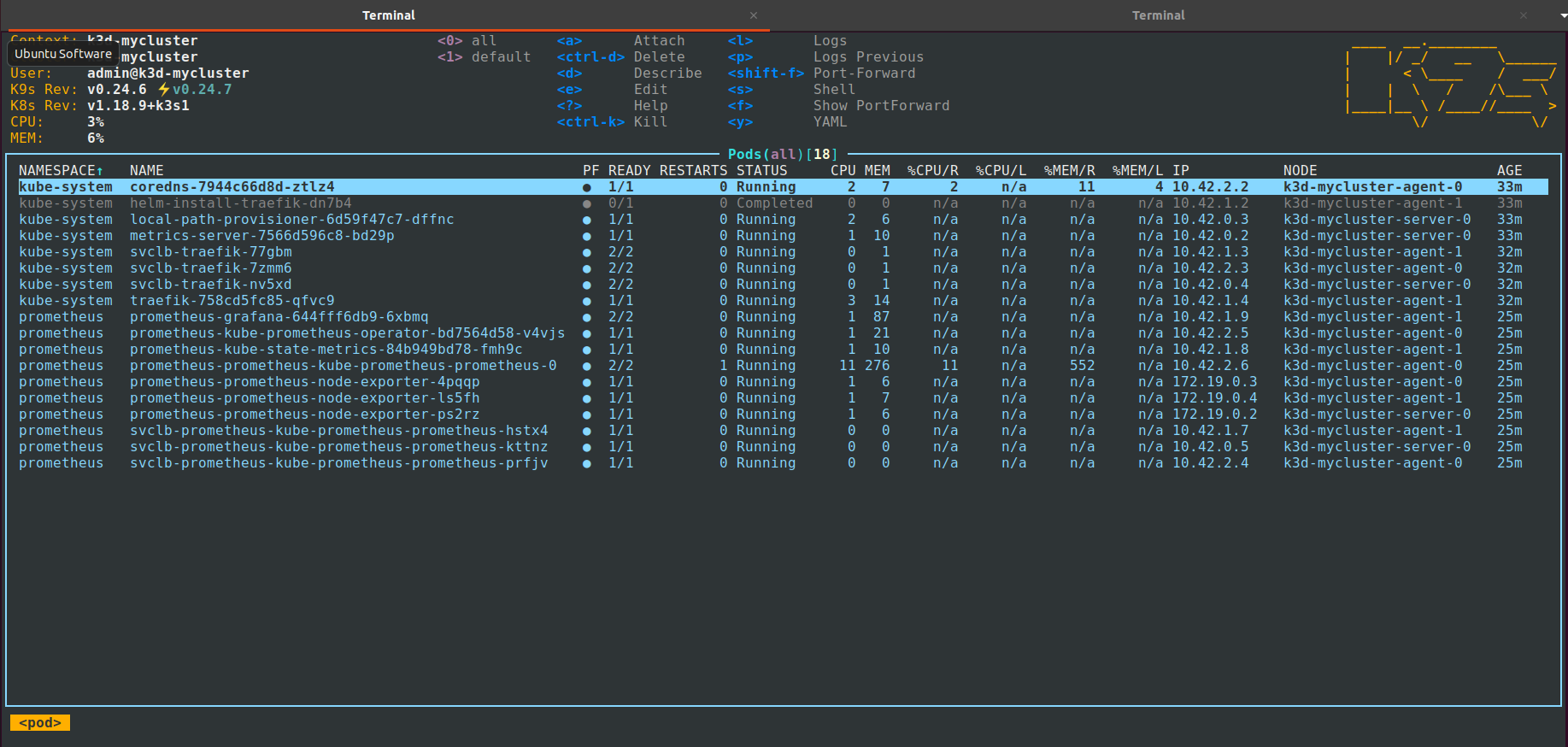
configuration de votre DNS
Afin d’accédé à votre portail grafana il faut que vous modifier votre fichier /etc/hosts afin d’y ajouter une entrée pour le host suivant grafana.cluster-dev.local. En effet, le service grafana est diffusé par défaut au travers d’un ingress controller et d’un ingress. Il faut donc que votre domaine soit connu sur votre machine hôte.
Ajoutez donc l’entrée suivante dans votre fichier /etc/hosts
127.0.0.1 grafana.cluster-dev.local
Il vous suffit ensuite de vous connecter sur l’URL suivante http://grafana.cluster-dev.local/grafana pour avoir accès à la mire de connexion grafana.
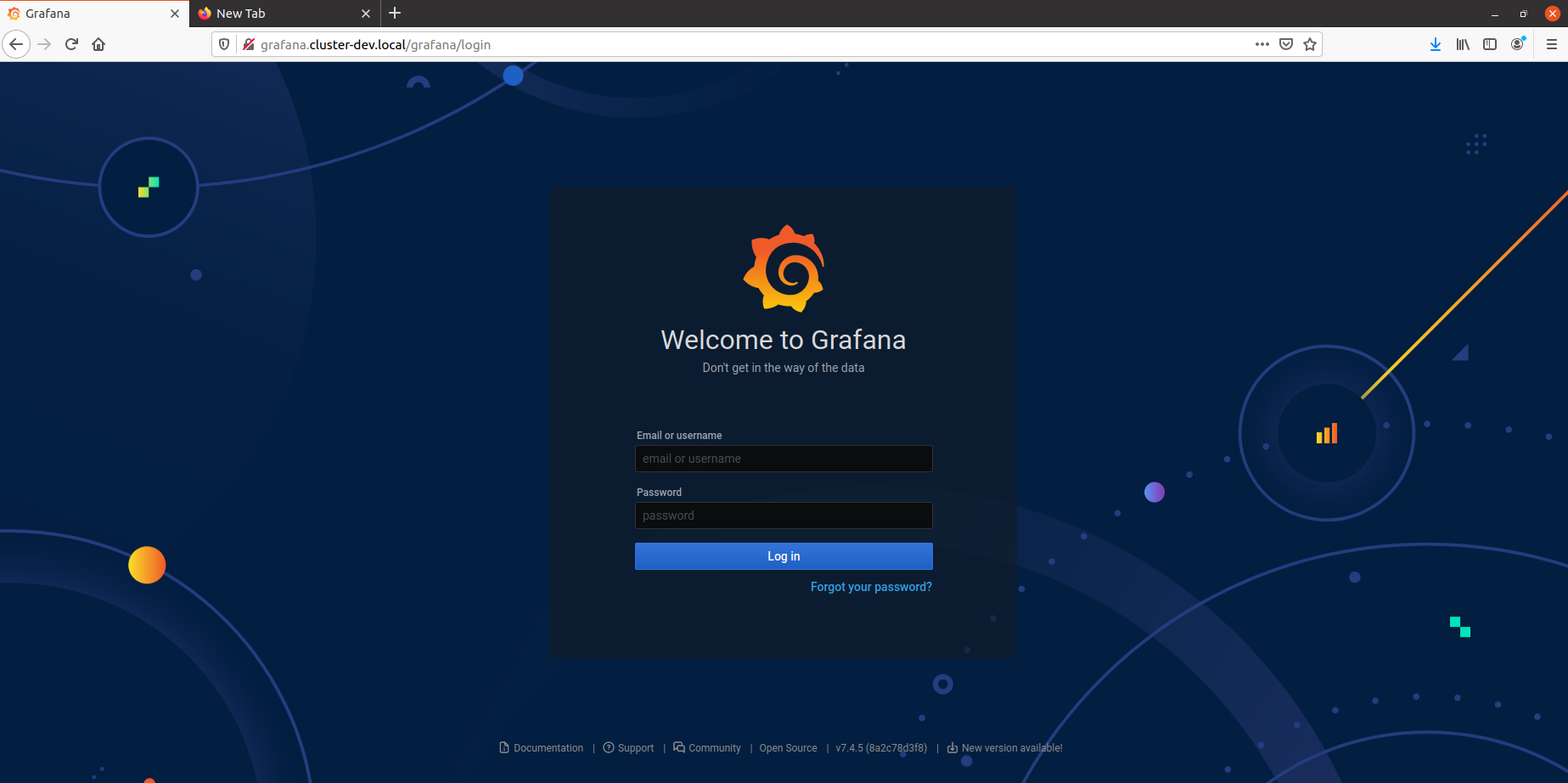
Entrez le login suivant admin et le mot de passe password pour vous connecter à grafana. Vous aurez ensuite dans la partie manage accès à la liste de vos tableaux de bord.

Pour avoir accès au code source de cet exemple, c’est par ici https://github.com/matthieupetite/helm-samples
